7 correctifs pour le logiciel AMD Adrenalin qui ne fonctionne pas ou ne souvre pas

Vous êtes confronté au problème du logiciel AMD Adrenalin qui ne fonctionne pas ou ne s
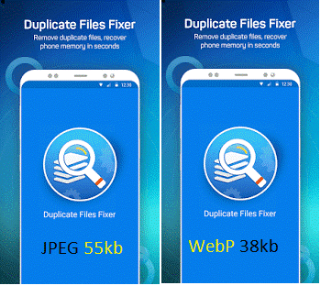
Le format WebP est un format d'image innovant proposé par Google, qui fournit des images compressées sans perte et avec perte sur les sites Web. En utilisant le format WebP, les développeurs Web peuvent créer des images de petite taille mais de bonne qualité, ce qui aide les sites Web à être plus réactifs et optimisés. Vous pouvez facilement trouver l'utilisation des images WebP sur Google Play Store.
WebP est intrinsèquement pris en charge par les navigateurs Web Google Chrome et Opera. Il est également pris en charge par différents outils logiciels et bibliothèques. Par conséquent, si vous ouvrez des sites Web contenant des images WebP dans d'autres navigateurs Web comme Firefox, les images seront affichées au format normal comme .png ou .jpeg. Des sites Web tels que Google Play Store utilisent l'image WebP et ne peuvent être trouvés que s'ils sont accessibles via Chrome ou Opera.
À propos des images WebP avec et sans perte
Les images avec perte sont un compromis entre la qualité et la taille, tandis que les images sans perte sont plus petites mais de bonne qualité. Fondamentalement, ce sont des techniques de compression d'image qui aident à créer des images de petite taille sans compromettre la qualité. Selon 'Google, les images WebP Lossless sont au moins 26% plus petites que les images PNG, tandis que les images WebP Lossy sont 25-34% plus petites que le format JPEG.
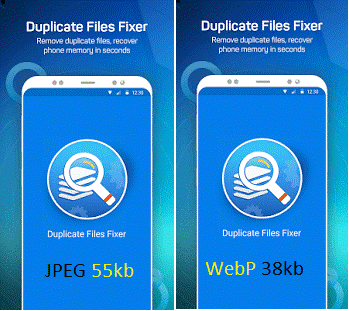
L'algorithme WebP utilise un codage pronostique qui prédit la valeur des couleurs de ses pixels voisins, puis code la différence de valeurs de couleur entre les valeurs réelles et prédites. Dans ces valeurs encodées, il existe de nombreuses valeurs nulles et ce phénomène consacre en plus la diminution de la taille des images WebP.
Voir aussi: 5 meilleurs outils de recherche de photos en double pour supprimer les photos en double
Comment convertir des images WebP en images JPEG ou PNG
Les images WebP ne sont pas prises en charge par les outils d'image courants tels que Windows Image Viewer et autres. Par conséquent, si vous enregistrez une image au format .webp, vous aurez du mal à l'ouvrir.
Dans cette situation, il est préférable de le convertir aux formats .png ou jpeg. Suivez les étapes ci-dessous pour convertir les images .webp en images .jpeg ou .png.
Le format WebP est l'une des meilleures idées innovantes fournies par Google, car il est utile pour créer des sites Web plus optimisés. Alors la prochaine fois, ne soyez pas surpris de trouver une image avec l'extension .webp. De plus, vous pouvez facilement le convertir au format .jpeg ou .png sans utiliser d'autres applications.
Lire la suite : 10 meilleurs outils de recherche de fichiers en double pour Windows pour supprimer les fichiers en double
Vous êtes confronté au problème du logiciel AMD Adrenalin qui ne fonctionne pas ou ne s
Pour corriger l
Apprenez à maîtriser le chat Zoom, une fonctionnalité essentielle pour les visioconférences, avec nos conseils et astuces.
Découvrez notre examen approfondi de l
Découvrez comment récupérer votre Instagram après avoir été désactivé en suivant nos étapes claires et simples.
Découvrez comment savoir qui a consulté votre profil Instagram avec nos solutions pratiques. Sauvegardez votre vie privée tout en restant informé !
Apprenez à créer des GIF animés facilement avec votre Galaxy S22. Découvrez les méthodes intégrées et des applications pratiques pour enrichir votre expérience.
Découvrez comment changer la devise dans Google Maps en quelques étapes simples pour mieux planifier vos finances durant votre voyage.
Microsoft Teams s
Vous obtenez l








